小白系统win10激活怎么操作
- 分类:Win10 教程 回答于: 2022年11月16日 09:28:00
今天小编在这里给小伙伴们分享一下小白系统win10激活怎么操作给大家,我们可以通过在win10系统中输入激活码中的一组来激活操作系统。废话不多说,我们来看一下小白系统win10激活怎么操作吧!
工具/原料:
系统版本:win10
品牌型号:惠普暗夜精灵8
方法/步骤:
小白系统win10激活方法:
1.点击“开始菜单”,选择“设置”;

2.然后我们点击更新与安全即可;

3.接着我们选择左侧的激活选项;
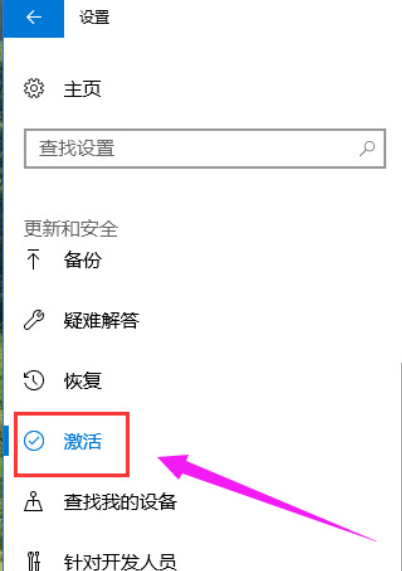
4.之后我们选择右侧下的“更换产品密钥”;

5.我们输入密钥,然后点击下一步,最后完成激活就可以了。

参考内容:想要了解更多关于重装的文章可以点击重装教程栏目了解更多详情。
总结:以上就是小白系统win10激活怎么操作的全部步骤了,希望对各位朋友们有所帮助。
 有用
36
有用
36


 小白系统
小白系统


 1000
1000 1000
1000 1000
1000 1000
1000 1000
1000 1000
1000 1000
1000 1000
1000 1000
1000 1000
1000猜您喜欢
- win10网卡驱动安装的教程2022/03/27
- Win10升级指南2024/01/09
- Win10系统安装教程:轻松学会自己安装Wi..2023/12/07
- 怎么激活windows10系统2022/10/08
- win7系统升级win10教程图解2022/07/16
- win10电脑黑屏只有鼠标箭头进不去怎么..2022/02/22
相关推荐
- IE主页无法修改,小编教你IE主页无法修..2018/01/10
- 宏基笔记本重装系统win10如何操作..2022/12/09
- win10怎么重装windows7系统旗舰版制作..2017/06/19
- 惠普Win10一键重装系统:轻松恢复电脑原..2023/12/05
- Win10系统安装教程:U盘装系统步骤详解..2024/01/27
- 笔记本win10系统安装教程步骤图解..2022/08/16




















 关注微信公众号
关注微信公众号





